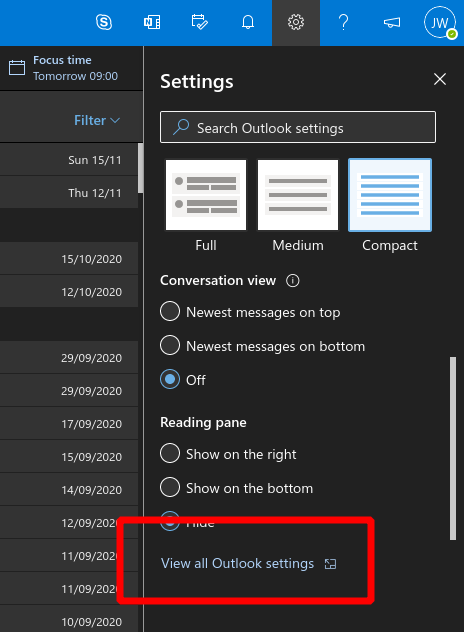Come impostare una risposta automatica fuori sede utilizzando l’app Web di Outlook
Per impostare una risposta automatica Fuori sede utilizzando l’app Web di Outlook:
- Fare clic sull’icona Impostazioni ingranaggio nell’angolo in alto a destra dell’app Web.
- Fai clic su “Visualizza tutte le impostazioni di Outlook” nella parte inferiore del riquadro delle impostazioni a comparsa.
- Nella finestra di dialogo Impostazioni visualizzata, fai clic su E-mail> Risposte automatiche utilizzando le barre laterali di sinistra.
- Abilita la casella di controllo “Attiva risposte automatiche” e compila il messaggio.
Si applica a
È il periodo dell’anno in cui ti prepari per uscire dal lavoro e tornare a casa per le vacanze, anche se, in termini fisici, potrebbero essere la stessa cosa di questi tempi. L’ultimo ostacolo all’inizio della pausa festiva è l’impostazione del promemoria di assenza dall’ufficio: ecco come farlo a tempo di record all’interno di Outlook sul Web.
Innanzitutto, fai clic sull’icona Impostazioni in alto a destra. Il riquadro a comparsa Impostazioni apparirà dalla destra dello schermo. Fai clic su “Visualizza tutte le impostazioni di Outlook” nella parte inferiore del riquadro, quindi “Risposte automatiche” nella finestra di dialogo Impostazioni che appare.
Fare clic sul pulsante di attivazione / disattivazione “Attiva risposte automatiche” per attivare il messaggio di assenza dall’ufficio. Apparirà una casella di testo che ti permetterà di scrivere il contenuto del tuo messaggio. Gli utenti del lavoro e della scuola vedranno due caselle di testo, consentendo la definizione di messaggi separati per le persone che ti inviano email dall’interno e dall’esterno dell’organizzazione.
Facoltativamente, puoi impostare un periodo di tempo entro il quale attivare il promemoria di assenza dall’ufficio. Ciò significa che non dovrai ricordarti di disattivare la funzione da solo quando torni al lavoro. Fai clic sulla casella di controllo “Invia risposte solo durante un periodo di tempo”, quindi seleziona la data e l’ora di inizio e di fine utilizzando i selettori.
Fare clic sul pulsante “Salva” in basso a destra nella finestra di dialogo Impostazioni per applicare le modifiche. Ora puoi fare una pausa, con la certezza che i promemoria fuori sede verranno inviati a tutti i potenziali corrispondenti che potrebbero frequentare la tua casella di posta mentre sei via.